DVDを集めていた時代は過ぎ去りました。家の中にディスクが溢れ、いつでも家庭用プレーヤーに差し込める時代を思い出すたびに懐かしく感じますが、DVDにはいくつかの利点と欠点があります。良い面としては、ファイルのバックアップに今でも使われているものがあります。しかし、その一方で、ディスクに傷がついたり、盗難にあったり、誤って破損したりした場合、DVDユーザーはデータ損失の危険にさらされます。また、特に数が多い場合、DVDの管理は面倒です。そこでこの記事では、DVDを整理する方法をご紹介します。 Windows 10のDVDを無料でクローン Mac デバイスでもご利用いただけます。
パート1:Windows用無料DVDクローンソフト5選のクイックガイド
1. バーナウェアフリー
最高の無料DVDクローンソフトの一つがBurnaware Freeです。このツールは、ワンクリックでDVDファイルをバックアップできる複数の機能を備えています。さらに、MP3ディスクやオーディオCDのクローン作成も、簡単な手順で行えます。さらに、BDV+MVやAVCHDなどのファイル拡張子を使用してDVDまたはBlu-rayディスクを作成する場合にも最適です。
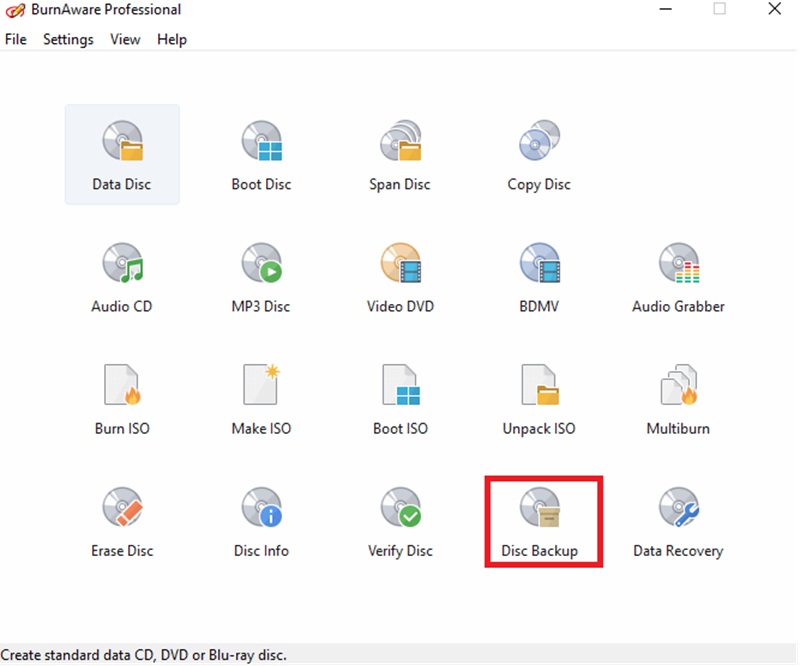
2. Ashampoo Burning Studio 無料版
Ashampoo Burning Studio Freeは、サイズの大小を問わずDVDファイルのクローン作成に優れたソフトウェアです。この無料のDVDクローンソフトは、その強力で分かりやすい機能により、高いユーザーエクスペリエンスを得ています。DVDムービーだけでなく、画像や音声ファイルのバックアップも可能で、メディアをデジタルストレージに保存するのにも役立ちます。ただし、このツールはWindowsオペレーティング・システムでのみ利用可能です。
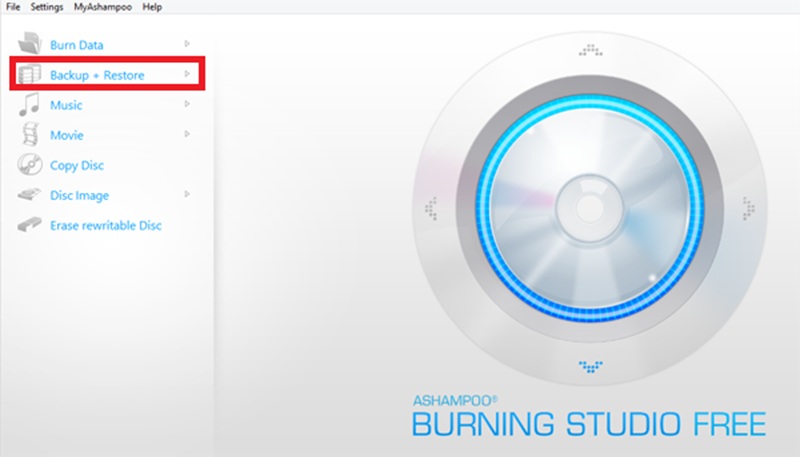
3. WonderFox 無料DVDリッピング Speedy
DVDクローン作成に興味がありますか?WonderFox Free DVD Ripper Speedyは、その名の通り、ファイルのバックアップとカスタマイズが可能な最高の無料DVDクローンツールです。このツールでは、クローン作成時に出力形式を選択したり、DVDファイルの品質を設定したりできます。さらに、フレームサイズ、エンコーダー、サンプルレートなどのパラメータを編集することも可能です。
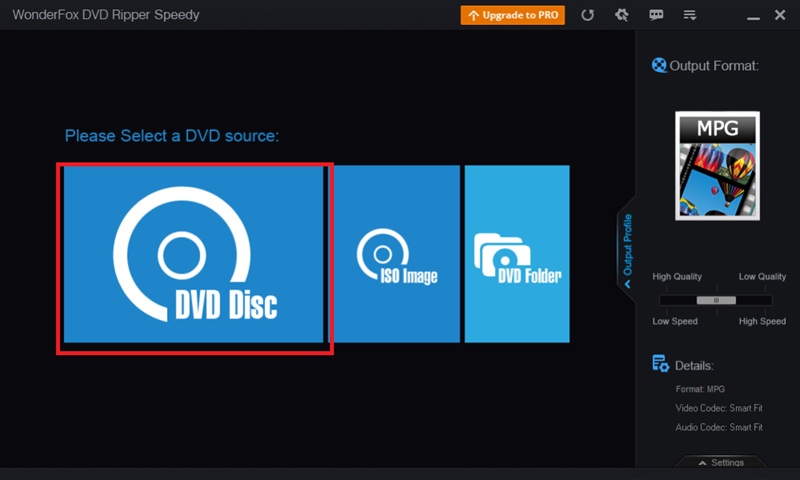
4. Freemake DVDコピー
この無料DVDクローンソフトは、DVDファイルをパソコン、USBメモリ、その他のデバイスに保存します。Freemake DVD Copyを使えば、DVDファイルをAVI、MKV、WMV、3GP、MP4などの様々な動画形式に変換できます。さらに、クローンファイルを様々なストレージに転送したり、ISOファイルに変換したりすることも可能です。さらに、このツールはVD+R/RW、DVD-R/RW、DVD+R DLなど、あらゆるタイプのDVDをサポートしています。
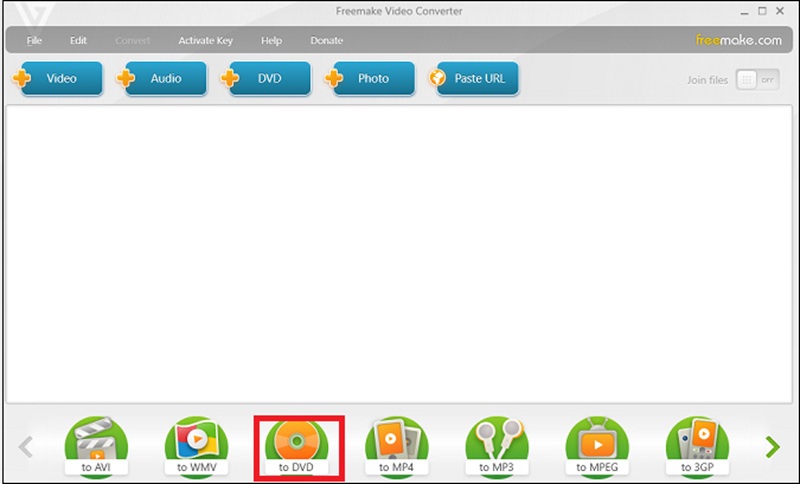
5. AVCWARE DVDコピー2
無料DVDクローンソフトの次にご紹介するのは、AVCWARE DVD Copy 2です。このツールを使えば、ISO形式またはDVDフォルダのDVDファイルをコンピュータのディレクトリに直接抽出できます。さらに、音声、字幕、動画ファイルのアングルなどのパラメータを調整することも可能です。さらに、AVCWARE DVD Copy 2は、DVDのコンテンツ全体またはメインムービーのみを抽出する2種類のクローン機能を提供しています。
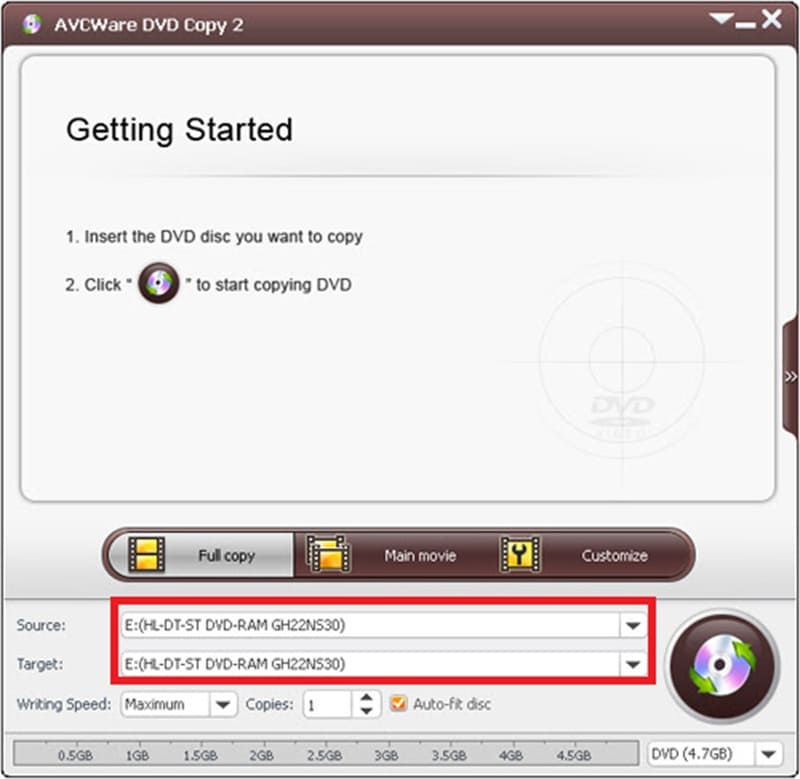
- ソフトウェア
- バーナウェアフリー
- アシャンプーバーニングスタジオ無料
- WonderFox 無料DVDリッピング Speedy
- Freemake DVD コピー
- AVCWARE DVDコピー2
| バックアップオプション | 互換性 | クローン速度 |
| DVDとISOフォルダ | ウィンドウズ | 30倍 |
| DVD、ISOフォルダ、デジタルファイル拡張子 | ウィンドウズ | 40倍 |
| DVD、ISOフォルダ、デジタルファイル拡張子 | WindowsとMac | 30倍 |
| DVD、ISOフォルダ、デジタルファイル拡張子 | ウィンドウズ | 50倍 |
| DVDとISOフォルダ | WindowsとMac | 80倍 |
パート2:DVDクローンソフトトップ2のレビュー
1. Tipard DVDクローナー
価格: すべての機能へのアクセスを含む生涯ライセンスは$45.00です
互換性: DVD Windows 10 および MacOS のクローンを無料で作成できる無料トライアルが提供されています。
ティパール DVD クローナー は、これまでで最も優れたDVDクローン作成プログラムであり、豊富な処理機能を備えています。このツールには、フルコピー、メインムービー、カスタマイズボタンの3つのクローン作成機能があります。これにより、目的に応じてDVDファイルを抽出できます。さらに、DVDプレーヤーで再生したい場合は、DVDファイルをデジタルDVDフォルダまたはISOファイルにバックアップすることもできます。さらに、あらゆるDVDに対応しており、MP4、MOV、3GPなどのデジタル形式に変換できます。さらに、ユーザーフレンドリーなインターフェースにより、技術に詳しくない人でも簡単にDVDをクローンできます。
Tipard DVD Cloner は DVD をロスレスでコピーできるほか、DVD を圧縮してディスクのストレージを節約することもできます。
ステップ1最高のDVDクローナーをインストールする
このソフトウェアはWindowsとMacの両方のオペレーティングシステムで利用可能です。適切なものをクリックしてください。 ダウンロード デバイスのボタンをクリックし、インストール ウィザードに従って Tipard DVD Cloner を起動します。
ステップ2DVDをロード
次に、をクリックします ファイル 画面からボタンを削除し、 ソースを選択 ファイルをアップロードするには、 ISO ファイルまたは DVDその後、ドロップダウン 目標 ボタンをクリックし、DVD のクローンを作成するターゲット ファイルを選択します。
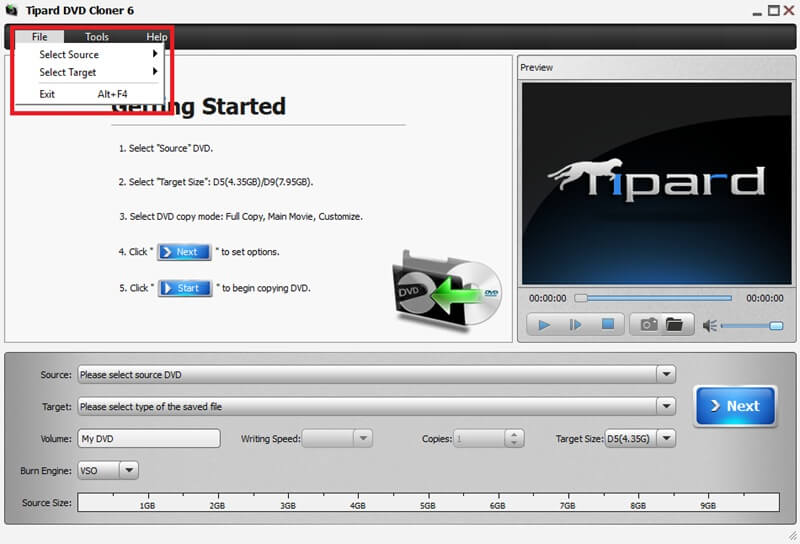
ステップ3DVDファイルのクローン
その後、 次 ボタンをクリックしてクローン作成プロセスに進みます。次のパネルで、お好みの DVDコピーモード、 のように DVDフルコピー, メインムービー、 と カスタマイズ完了したら、 始める クローン作成を開始するボタン。
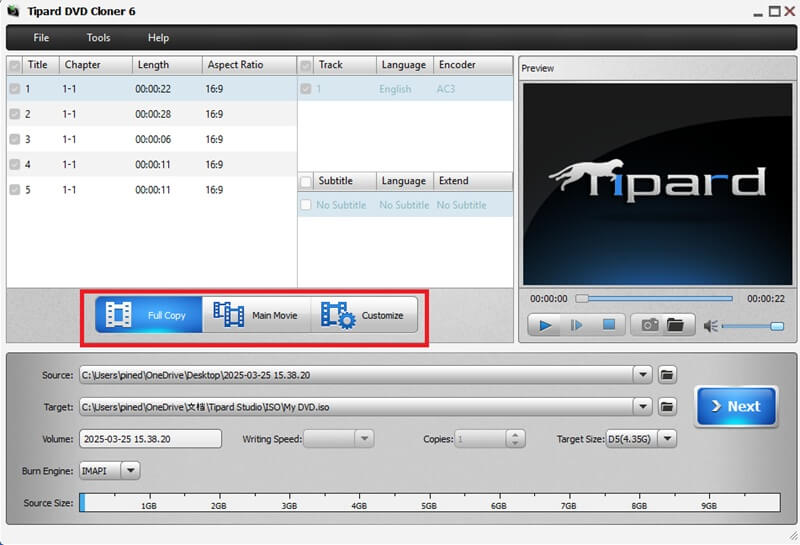
ステップ4出力を保存
プロセスが完了するとツールから通知が届きます。クローンファイルにアクセスするには、 フォルダ アイコン。
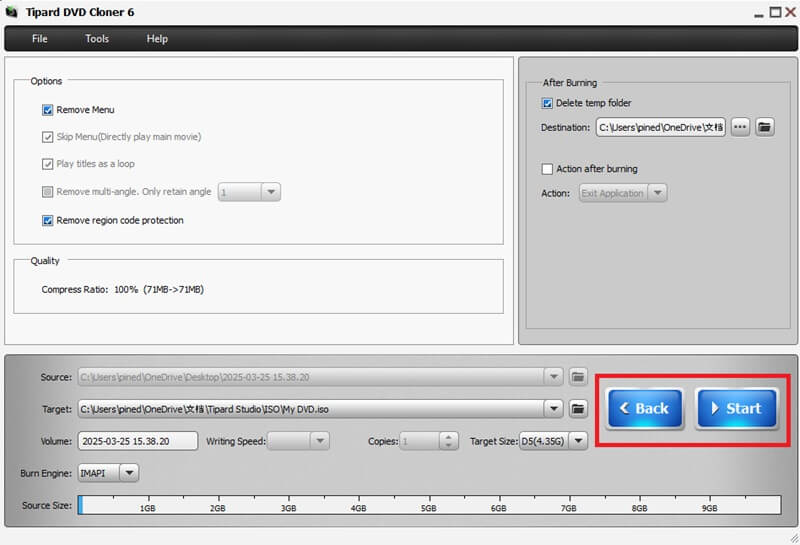
2. WinX DVDリッパープラチナ
価格: すべての機能へのアクセスを含む生涯ライセンスは$65.95です
互換性: WindowsとMac
自作DVDをバックアップしたり、リージョンロックやコピープロテクトされたDVDを操作したい場合は、 WinX DVD リッパー 数回のクリックでDVDのクローン作成ができるソフトウェアです。DVDファイルをDVDフォルダまたはISOファイルにバックアップし、デジタルプレーヤーで再生できる状態にするクローン作成機能も備えています。さらに、WinX DVD Ripper Platinumでは、DVDのフルディテール、カスタマイズ、あるいはメインコンテンツのみの抽出も可能です。さらに、WinX DVD RipperはGPUアクセラレーション技術を採用し、DVDファイルのクローン作成をかつてないほど高速化します。
ステップ1コンピュータでクローナーを起動し、ディスク リーダーに DVD を挿入します。
ステップ2次に、 DVDディスク ボタンをクリックしてクローン設定に進みます。出力パラメータを好みに応じて変更し、 行き先 出力用のフォルダー。
ステップ3最後に、 走る ボタンをクリックして、クローン作成が成功するまで待ちます。

パート3:DVDクローナーを使用する際の重要な注意事項
最高の無料DVDクローンツールをご紹介しましたが、コピー保護されたDVDには注意が必要です。コピー保護を回避できる有料ツールを使用する場合を除き、以下の点に注意してください。
1. 法的事項 - コピープロテクトされたDVDは、基本的に不正な複製を防ぐために施されています。暗号化されたDVDをお持ちで、個人使用目的でファイルをバックアップする権利または許可をお持ちの場合は、許可を得て手続きを進めることができます。
2. ソフトウェアの互換性 - ソフトウェアを購入してお金を使う前に、DVDリッピングソフトが対応しているDVDの種類を確認してください。また、そのソフトウェアがお使いのオペレーティングシステムにインストール可能かどうかも確認してください。
3. 特徴 - 無料のDVDクローンソフトの多くは機能が制限されています。しかし、有料版にはDVDコンバーター、エディター、高速クローン作成プロセスなど、多くの機能が備わっています。
このウォークスルーでは、 最高の無料DVDクローン DVDファイルのクローン作成を簡単にするツール。各DVDクローンソフトウェアには独自の機能があり、この記事は最適なソフトウェアを選ぶためのガイドとして役立ちます。しかし、最高のDVDクローンソフトウェアをお探しなら、Tipard DVD Clonerは間違いなく実績のあるツールです。
DVDディスク/フォルダ/ ISOイメージファイルをさまざまな形式でリッピングおよび変換するための最適なツール。



 安全なダウンロード
安全なダウンロード


